Sparklines w Excelu. Jak tworzyć wykresy przebiegu w czasie?
Czasami chcemy uatrakcyjnić nasz raport za pomocą drobnych wizualizacji, które pokażą nam trend albo jednoznacznie określą wynik jako pozytywny bądź negatywny. W Excelu taką rolę odgrywają wykresy przebiegu w czasie.

Główną zaletą wykresów przebiegu w czasie jest to, że są małe i dobrze pokazują trendy. Temat ten omówimy na podstawie przykładowych danych z Rysunku 1.
Wykresy liniowe
Naszym celem jest pokazanie trendu dla wyników sprzedażowych poszczególnych krajów. Zaczynamy od wybrania polecenia Liniowy wykres przebiegu w czasie z karty Wstawianie (Rysunek 2).
Otworzy się okienko Tworzenia wykresów przebiegu w czasie, gdzie w polu Zakres lokalizacji mamy określoną komórkę, w której wykres będzie się znajdował. W polu Zakres danych zaznaczamy jeden rząd dla kraju Niemcy (zakres B2:G2). Istotne jest, że ten zakres nie jest zablokowany bezwzględnie. Tak określone parametry wykresu przebiegu w czasie zatwierdzamy przyciskiem OK (Rysunek 3).
Otrzymamy liniowy wykres przebiegu w czasie w komórce H2, który przeciągamy na komórki poniżej (na pozostałe kraje). Otrzymamy wykresy dla naszych przykładowych danych przedstawione na Rysunku 4.
Uzyskane wykresy pokazują trend sprzedażowy. Chcielibyśmy jednak, aby pokazywały one więcej informacji, np. najwyższą wartość. Odpowiednie opcje znajdziemy w poleceniu Kolor znaczników (punkt 2 na Rysunku 5) z karty Wykres przebiegu w czasie (punkt 1). W nim rozwijamy polecenie Punkt najwyższej wartości (punkt 3) i wybieramy interesujący nas kolor – zielony (punkt 4).
Analogicznie postępujemy, aby zaznaczyć punkt najniższej wartości. Rozwijamy polecenie Kolor znaczników z karty Wykres przebiegu w czasie, następnie rozwijamy polecenie Punkt najniższej wartości i wybieramy interesujący nas kolor – czerwony. Takie detale sprawiają, że wykresy są bardziej interesujące (Rysunek 6).
Korzystając z wykresów przebiegu w czasie, musimy pamiętać, że ich wielkość zależy od wielkości komórki. Wystarczy, że zmienimy wysokości poszczególnych wierszy i szerokość kolumn z wykresami, a wykresy zmienią wielkość (Rysunek 7).
Dodatkowo trzeba pamiętać, że swego rodzaju pojedynczą komórką jest scalona komórka (kilka połączonych komórek). W takiej sytuacji, chcąc wstawić wykres liniowy przebiegu w czasie w scaloną komórkę, np. dla kraju Niemcy, musimy zwrócić uwagę, jakie zakresy wstawił Excel w poszczególne pola okna Tworzenie wykresów przebiegu w czasie. Jeśli tego nie zrobimy, Excel wstawi nieprawidłowe zakresy i przy próbie wstawienia wykresu przebiegu w czasie wyświetli się nam komunikat o nieprawidłowych zakresach danych (Rysunek 8).
Żeby temu zapobiec, najlepiej w oknie Tworzenia wykresów przebiegu w czasie skasować wszystkie zakresy i zaznaczyć je prawidłowo ręcznie. W polu Zakres lokalizacji zaznaczamy scaloną komórkę, a następnie w polu Zakres danych zaznaczamy dane, dla których chcemy otrzymać wykres.
Podsumowując, liniowe wykresy przebiegu w czasie są stosowane do przedstawiania trendu i wykorzystywane do tworzenia prezentacji dashboardów.
Mamy jeszcze inne wykresy przebiegu w czasie. Na Rysunku 9 zostały przedstawione kolejne przykładowe dane, zawierające ceny akcji.
Wykorzystałeś swój limit bezpłatnych treści
Pozostałe 62% artykułu dostępne jest dla zalogowanych użytkowników portalu. Zaloguj się, wybierz plan abonamentowy albo kup dostęp do artykułu/dokumentu.






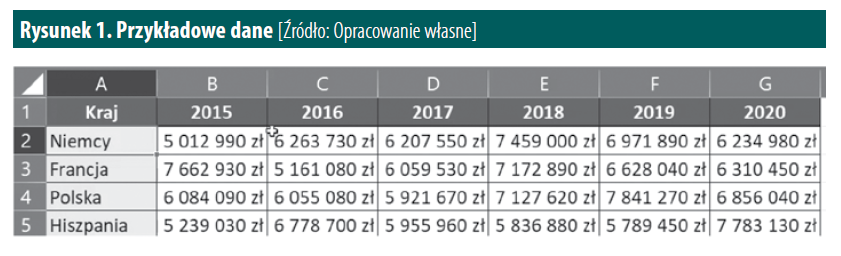
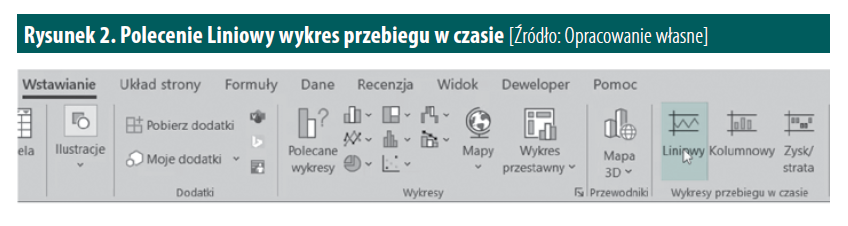
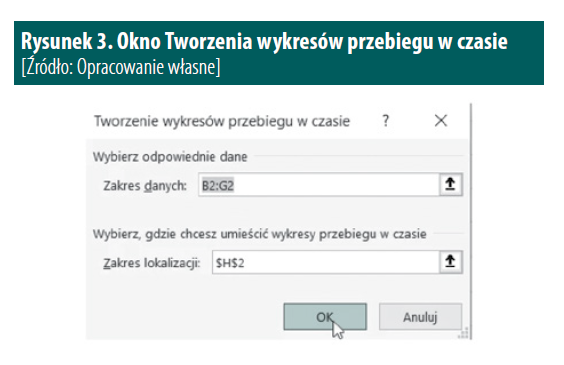
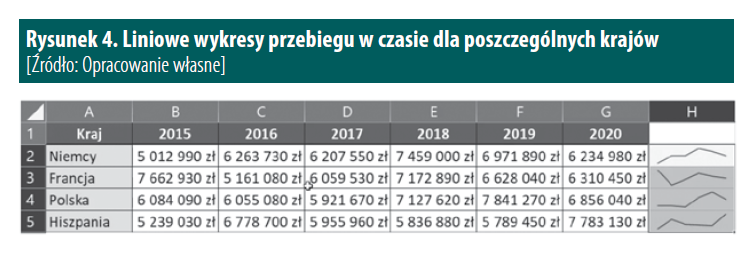
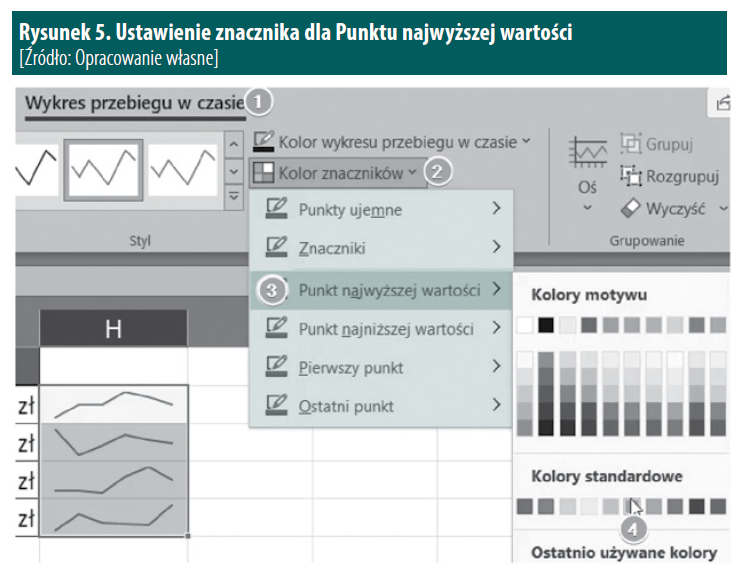
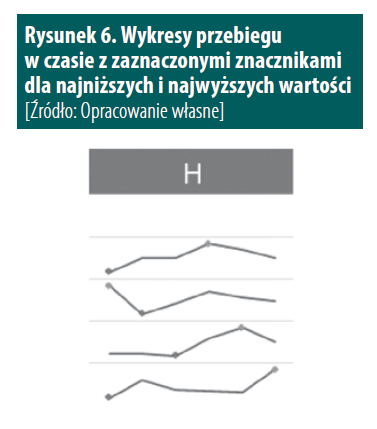
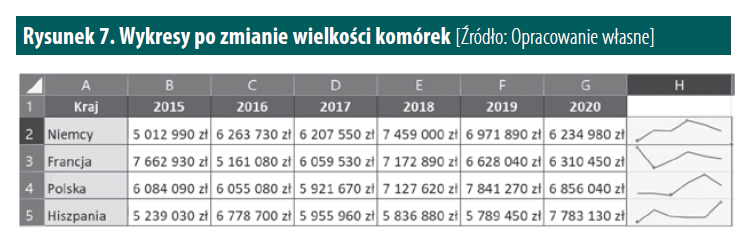
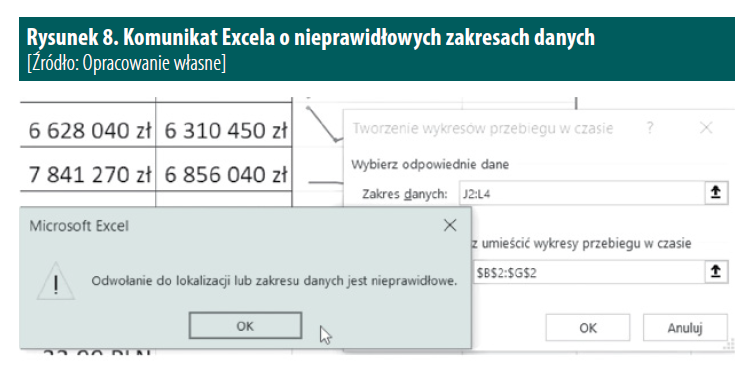
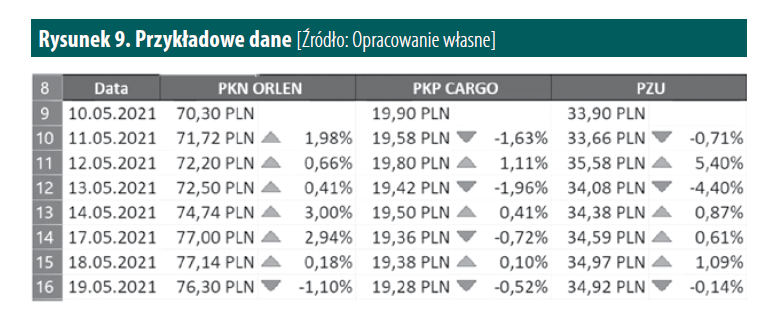
 Zaloguj się
Zaloguj się











